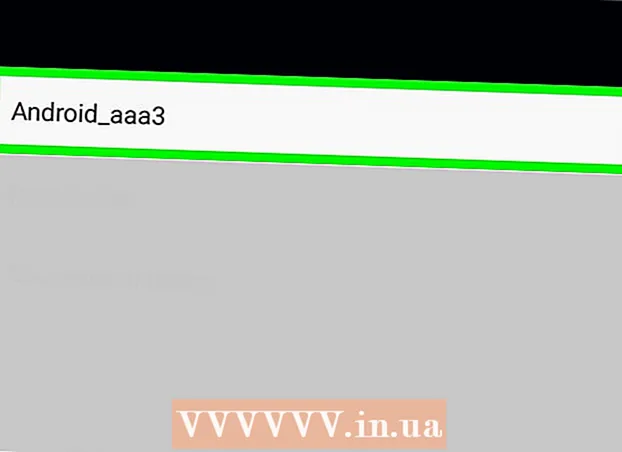Forfatter:
Charles Brown
Opprettelsesdato:
7 Februar 2021
Oppdater Dato:
1 Juli 2024

Innhold
- Å trå
- Metode 1 av 9: Forhindre spam generelt
- Metode 2 av 9: Bruke Gmail (iPhone)
- Metode 3 av 9: Bruke Gmail (Android)
- Metode 4 av 9: Bruke Gmail (Desktop)
- Metode 5 av 9: Bruke iOS Mail
- Metode 6 av 9: Bruke iCloud Mail
- Metode 7 av 9: Bruke Yahoo (mobil)
- Metode 8 av 9: Bruke Yahoo (Desktop)
- Metode 9 av 9: Bruke Outlook (Desktop)
- Tips
- Advarsler
Denne wikiHow lærer deg hvordan du fjerner spam fra innboksen din og hvordan du kan unngå det i fremtiden. Hvis du merker nok e-post fra en avsender som "spam", blir e-post fra den avsenderen umiddelbart flyttet til "Spam" -mappen.
Å trå
Metode 1 av 9: Forhindre spam generelt
 Hvis mulig, ikke oppgi e-postadressen din. Selvfølgelig bruker du e-postadressen din til sosiale nettverk, bankkontoer og offisielle nettsteder (for eksempel tilgang til arbeidet ditt). Men hvis du kan unngå å skrive inn e-postadressen din på nettsteder som du bare vil bruke en eller to ganger, vil du se en betydelig reduksjon i antall e-poster du mottar.
Hvis mulig, ikke oppgi e-postadressen din. Selvfølgelig bruker du e-postadressen din til sosiale nettverk, bankkontoer og offisielle nettsteder (for eksempel tilgang til arbeidet ditt). Men hvis du kan unngå å skrive inn e-postadressen din på nettsteder som du bare vil bruke en eller to ganger, vil du se en betydelig reduksjon i antall e-poster du mottar.  I e-postmeldinger, se etter knappen "Avmelding". Når du mottar en e-post fra en tjeneste som LinkedIn, Best Buy eller et bloggside, kan du vanligvis avslutte abonnementet på fremtidig korrespondanse ved å åpne en av e-postene deres, se etter en lenke eller knapp som heter 'Avmeld' og klikke på den.
I e-postmeldinger, se etter knappen "Avmelding". Når du mottar en e-post fra en tjeneste som LinkedIn, Best Buy eller et bloggside, kan du vanligvis avslutte abonnementet på fremtidig korrespondanse ved å åpne en av e-postene deres, se etter en lenke eller knapp som heter 'Avmeld' og klikke på den. - I stedet for "Avmelding" kan det også stå "Klikk her for å slutte å motta disse e-postene".
- Etter å ha klikket på "Avmeld" eller klikk på lenken, vil du sannsynligvis bli sendt til en annen webside for å bekrefte din beslutning.
 Opprett en ny e-postkonto for spam. Noen ganger må du oppgi en fungerende e-postadresse til en tjeneste for å bevise at du er en aktiv internettbruker. For å unngå å motta spam fra andre tjenester som kan kjøpe e-postadressen din fra den opprinnelige tjenesten, kan du bruke en e-postadresse som er atskilt fra hovedkontoen.
Opprett en ny e-postkonto for spam. Noen ganger må du oppgi en fungerende e-postadresse til en tjeneste for å bevise at du er en aktiv internettbruker. For å unngå å motta spam fra andre tjenester som kan kjøpe e-postadressen din fra den opprinnelige tjenesten, kan du bruke en e-postadresse som er atskilt fra hovedkontoen. - Dette gjelder ikke offisielle kontoer som Facebook, Google, etc.
 Blokkere e-postadressen til en spammer. Fremgangsmåten for å gjøre dette avhenger av e-postleverandøren du bruker, men du kan vanligvis gjøre dette fra desktopversjonen av e-posten den skal gjøre.
Blokkere e-postadressen til en spammer. Fremgangsmåten for å gjøre dette avhenger av e-postleverandøren du bruker, men du kan vanligvis gjøre dette fra desktopversjonen av e-posten den skal gjøre.
Metode 2 av 9: Bruke Gmail (iPhone)
 Åpne Gmail. Dette er en hvit app med rødt "M".
Åpne Gmail. Dette er en hvit app med rødt "M". - Hvis du ikke er logget på Gmail, skriver du inn e-postadressen og passordet ditt først.
 Trykk og hold inne en spam-e-post. E-postadressen er valgt.
Trykk og hold inne en spam-e-post. E-postadressen er valgt. - For å bytte innboks eller konto, trykk først øverst til venstre på skjermen ☰ og velg mappen eller kontoen fra rullegardinmenyen.
 Trykk på andre spam-e-poster. Hvis du gjør dette, blir de også valgt.
Trykk på andre spam-e-poster. Hvis du gjør dette, blir de også valgt.  Trykk på…. Det er øverst til høyre på skjermen. En rullegardinmeny vises.
Trykk på…. Det er øverst til høyre på skjermen. En rullegardinmeny vises.  Trykk på Rapporter søppelpost. Dette alternativet er nederst i rullegardinmenyen. E-postmeldingene du valgte vil bli flyttet fra mappen til "Spam" -mappen, og lignende e-post vil automatisk bli flyttet til "Spam" -mappen i fremtiden.
Trykk på Rapporter søppelpost. Dette alternativet er nederst i rullegardinmenyen. E-postmeldingene du valgte vil bli flyttet fra mappen til "Spam" -mappen, og lignende e-post vil automatisk bli flyttet til "Spam" -mappen i fremtiden. - Det kan hende du må kategorisere e-post fra denne avsenderen som nettsøppel noen ganger før Gmail flytter dem til "Spam" -mappen alene.
 Trykk på ☰. Det er øverst til venstre på skjermen.
Trykk på ☰. Det er øverst til venstre på skjermen.  Trykk på Søppelpost. Du vil se denne mappen nederst i rullegardinmenyen; du må kanskje rulle ned for å finne den.
Trykk på Søppelpost. Du vil se denne mappen nederst i rullegardinmenyen; du må kanskje rulle ned for å finne den.  Trykk på TOM SPAM NÅ. Dette er på høyre side av skjermen, rett over den øverste e-postadressen i "Spam" -mappen.
Trykk på TOM SPAM NÅ. Dette er på høyre side av skjermen, rett over den øverste e-postadressen i "Spam" -mappen.  Trykk på OK når du blir bedt om det. Nettsøppel du valgte vil bli fjernet permanent fra Gmail-kontoen din.
Trykk på OK når du blir bedt om det. Nettsøppel du valgte vil bli fjernet permanent fra Gmail-kontoen din.
Metode 3 av 9: Bruke Gmail (Android)
 Åpne Gmail. Det er en hvit app med en rød "M".
Åpne Gmail. Det er en hvit app med en rød "M". - Hvis du ikke er logget på Gmail, skriver du inn e-postadressen og passordet ditt først.
 Trykk og hold inne en spam-e-post. E-postadressen er valgt.
Trykk og hold inne en spam-e-post. E-postadressen er valgt. - For å bytte innboks eller konto, trykk først øverst til venstre på skjermen ☰ og velg mappen eller kontoen fra rullegardinmenyen.
 Trykk på andre spam-e-poster. Hvis du gjør dette, blir de også valgt.
Trykk på andre spam-e-poster. Hvis du gjør dette, blir de også valgt.  Trykk på ⋮. Det er øverst til høyre på skjermen. Du vil se en rullegardinmeny vises.
Trykk på ⋮. Det er øverst til høyre på skjermen. Du vil se en rullegardinmeny vises.  Trykk på Rapporter søppelpost. Dette alternativet er nederst i rullegardinmenyen.
Trykk på Rapporter søppelpost. Dette alternativet er nederst i rullegardinmenyen.  Trykk på RAPPORT SPAM & UNSUBSCRIBE. Hvis du gjør det, flyttes e-posten din til "Spam" -mappen og avslutter abonnementet på adresselisten.
Trykk på RAPPORT SPAM & UNSUBSCRIBE. Hvis du gjør det, flyttes e-posten din til "Spam" -mappen og avslutter abonnementet på adresselisten. - Hvis du RAPPORT SPAM & UNSUBSCRIBE ikke se, trykk RAPPORTER SPAM.
 Trykk på ☰. Det er øverst til venstre på skjermen.
Trykk på ☰. Det er øverst til venstre på skjermen.  Trykk på Søppelpost. Du vil se denne mappen nederst i rullegardinmenyen; du må kanskje rulle ned for å finne den.
Trykk på Søppelpost. Du vil se denne mappen nederst i rullegardinmenyen; du må kanskje rulle ned for å finne den.  Trykk på TOM SPAM NÅ. Dette er på høyre side av skjermen, rett over den øverste e-postadressen i "Spam" -mappen.
Trykk på TOM SPAM NÅ. Dette er på høyre side av skjermen, rett over den øverste e-postadressen i "Spam" -mappen.  Trykk på Slett når du blir bedt om det. Nettsøppel du valgte vil bli fjernet permanent fra Gmail-kontoen din.
Trykk på Slett når du blir bedt om det. Nettsøppel du valgte vil bli fjernet permanent fra Gmail-kontoen din.
Metode 4 av 9: Bruke Gmail (Desktop)
 Gå til Gmail-nettstedet. Du gjør dette ved å gå til https://www.mail.google.com/. Hvis du allerede er logget på Gmail-kontoen din, åpnes innboksen.
Gå til Gmail-nettstedet. Du gjør dette ved å gå til https://www.mail.google.com/. Hvis du allerede er logget på Gmail-kontoen din, åpnes innboksen. - Hvis du ikke er logget på, vennligst skriv inn e-postadressen og passordet ditt før du fortsetter.
 Klikk i boksen til venstre for en spam-e-post. Dette velger e-posten.
Klikk i boksen til venstre for en spam-e-post. Dette velger e-posten. - Hvis du vil velge flere e-poster, gjenta dette for hver e-post.
- For å velge hver e-post i innboksen, klikker du i boksen over "Primær" -fanen.
 Klikk på stoppskiltikonet. Den har et utropstegn i midten; du vil se det til venstre for søppelboksikonet. Ved å klikke på dette, flyttes alle valgte e-postmeldinger til "Spam" -mappen.
Klikk på stoppskiltikonet. Den har et utropstegn i midten; du vil se det til venstre for søppelboksikonet. Ved å klikke på dette, flyttes alle valgte e-postmeldinger til "Spam" -mappen.  Klikk på Spam. Dette alternativet er i listen over alternativer på høyre side av siden.
Klikk på Spam. Dette alternativet er i listen over alternativer på høyre side av siden. - Kanskje du burde stå opp først Flere etiketter klikk for å Spam å kunne se.
 Klikk på lenken "Slett alle søppelpostmeldinger". Dette er øverst i innboksen. Hvis du gjør dette, slettes alle e-postmeldinger i "Spam" -mappen permanent.
Klikk på lenken "Slett alle søppelpostmeldinger". Dette er øverst i innboksen. Hvis du gjør dette, slettes alle e-postmeldinger i "Spam" -mappen permanent.
Metode 5 av 9: Bruke iOS Mail
 Åpne Mail. Dette er en blå app med en hvit konvolutt på. Mail er en forhåndsinstallert app på alle iPhones, iPads og iPods.
Åpne Mail. Dette er en blå app med en hvit konvolutt på. Mail er en forhåndsinstallert app på alle iPhones, iPads og iPods.  Trykk på Rediger. Det er øverst til høyre på skjermen.
Trykk på Rediger. Det er øverst til høyre på skjermen. - Hvis Mail åpnes til "Postkasser" -siden, må du først trykke på en innboks.
 Trykk på hver spam-e-post. Ved å gjøre dette velger du hver e-postmelding du berører.
Trykk på hver spam-e-post. Ved å gjøre dette velger du hver e-postmelding du berører.  Trykk på Merk. Det er i nederste venstre hjørne av skjermen. Du vil se en rullegardinmeny vises.
Trykk på Merk. Det er i nederste venstre hjørne av skjermen. Du vil se en rullegardinmeny vises.  Trykk på Merk som søppel. E-postene du valgte, blir flyttet til "Søppel" -mappen.
Trykk på Merk som søppel. E-postene du valgte, blir flyttet til "Søppel" -mappen.  Trykk på "Tilbake" -knappen. Dette tar deg tilbake til "Postkasser" -siden.
Trykk på "Tilbake" -knappen. Dette tar deg tilbake til "Postkasser" -siden.  Trykk på Søppel. Å gjøre dette vil åpne "Søppel" -mappen. Du bør se de nylig flaggede e-postene dine her.
Trykk på Søppel. Å gjøre dette vil åpne "Søppel" -mappen. Du bør se de nylig flaggede e-postene dine her. - Hvis du bruker mer enn en e-postinnboks i Mail-appen, må du sørge for at søppelmappen du åpner er under overskriften til riktig innboks.
 Trykk på Rediger. Det er øverst til høyre på skjermen.
Trykk på Rediger. Det er øverst til høyre på skjermen.  Trykk på Slett alt. Du ser dette alternativet nederst til høyre på skjermen.
Trykk på Slett alt. Du ser dette alternativet nederst til høyre på skjermen.  Trykk på Slett alt når du blir bedt om det. Dette fjerner all e-post fra søppelmappen.
Trykk på Slett alt når du blir bedt om det. Dette fjerner all e-post fra søppelmappen.
Metode 6 av 9: Bruke iCloud Mail
 Gå til iCloud Mail-siden. Dette ligger på https://www.icloud.com/# mail. Hvis du allerede er logget på iCloud, går du til iCloud-innboksen.
Gå til iCloud Mail-siden. Dette ligger på https://www.icloud.com/# mail. Hvis du allerede er logget på iCloud, går du til iCloud-innboksen. - Hvis du ikke er logget på, angir du iCloud-e-postadressen og passordet og klikker →.
 Klikk på en e-post du vil merke som spam. Dette åpner e-postmeldingen på høyre side av websiden.
Klikk på en e-post du vil merke som spam. Dette åpner e-postmeldingen på høyre side av websiden. - Du kan Ctrl eller ⌘ Kommando hold nede og klikk på e-post for å velge flere e-poster samtidig.
 Klikk på flaggikonet. Dette er øverst i den åpne e-postmeldingen. Når dette skjer, vises en rullegardinmeny.
Klikk på flaggikonet. Dette er øverst i den åpne e-postmeldingen. Når dette skjer, vises en rullegardinmeny.  Klikk på Flytt til søppel>. E-postene du valgte, blir flyttet til "Søppel" -mappen i iCloud.
Klikk på Flytt til søppel>. E-postene du valgte, blir flyttet til "Søppel" -mappen i iCloud.  Klikk på Søppel. Dette er en fane på venstre side av siden.
Klikk på Søppel. Dette er en fane på venstre side av siden.  Klikk på en e-post. Hvis du flytter flere e-poster til "Søppel" -mappen, velg dem alle.
Klikk på en e-post. Hvis du flytter flere e-poster til "Søppel" -mappen, velg dem alle.  Klikk på søppelboksikonet. Det er nær flaggikonet øverst på e-postsiden av skjermen. Hvis du gjør dette, slettes alle valgte e-postmeldinger.
Klikk på søppelboksikonet. Det er nær flaggikonet øverst på e-postsiden av skjermen. Hvis du gjør dette, slettes alle valgte e-postmeldinger.
Metode 7 av 9: Bruke Yahoo (mobil)
 Åpne Yahoo Mail. Dette er en lilla app med en hvit konvolutt og "YAHOO!" Under. Hvis du er logget på Yahoo, går du til innboksen.
Åpne Yahoo Mail. Dette er en lilla app med en hvit konvolutt og "YAHOO!" Under. Hvis du er logget på Yahoo, går du til innboksen. - Hvis du ikke er logget på, skriv inn Yahoo e-postadressen og passordet først.
 Trykk og hold på en e-post. Hvis du gjør dette, blir det valgt etter et øyeblikk.
Trykk og hold på en e-post. Hvis du gjør dette, blir det valgt etter et øyeblikk.  Trykk på andre spam-e-poster. Disse velges når du trykker på dem.
Trykk på andre spam-e-poster. Disse velges når du trykker på dem.  Trykk på…. Det er nederst til høyre på skjermen.
Trykk på…. Det er nederst til høyre på skjermen.  Trykk på Merk som nettsøppel. Dette alternativet er nederst på skjermen. Hvis du gjør dette, flyttes de valgte e-postmeldingene dine til "Spam" -mappen.
Trykk på Merk som nettsøppel. Dette alternativet er nederst på skjermen. Hvis du gjør dette, flyttes de valgte e-postmeldingene dine til "Spam" -mappen.  Trykk på ☰. Dette er plassert øverst til venstre på skjermen (iPhone) eller til venstre for søkefeltet "Innboks" (Android)
Trykk på ☰. Dette er plassert øverst til venstre på skjermen (iPhone) eller til venstre for søkefeltet "Innboks" (Android)  Rull ned og trykk på søppelboksikonet til høyre for søppelpost. Dette åpner en rullegardinmeny.
Rull ned og trykk på søppelboksikonet til høyre for søppelpost. Dette åpner en rullegardinmeny. - Hvis du ikke ser søppelboksikonet, trykker du på Spam, velg e-postene i mappen og trykk på søppelboksikonet.
 Trykk på OK. Alle e-poster i "Spam" -mappen vil bli slettet.
Trykk på OK. Alle e-poster i "Spam" -mappen vil bli slettet.
Metode 8 av 9: Bruke Yahoo (Desktop)
 Gå til Yahoo-nettstedet. Dette ligger på https://www.yahoo.com/. Å gjøre dette vil åpne Yahoo-hjemmesiden.
Gå til Yahoo-nettstedet. Dette ligger på https://www.yahoo.com/. Å gjøre dette vil åpne Yahoo-hjemmesiden.  Klikk på Mail. Du vil se dette alternativet øverst til høyre på siden. Dette tar deg til innboksen.
Klikk på Mail. Du vil se dette alternativet øverst til høyre på siden. Dette tar deg til innboksen. - Hvis du ikke er logget på Yahoo, klikker du øverst til høyre på siden Melde deg på og skriv inn e-postadressen og passordet ditt.
 Klikk i boksen til venstre for en spam-e-post. Hvis du gjør dette, velger du spam-e-posten.
Klikk i boksen til venstre for en spam-e-post. Hvis du gjør dette, velger du spam-e-posten. - Du kan gjøre dette for alle spam-e-postmeldinger i innboksen din.
- Klikk i boksen over den øverste e-postmeldingen til venstre på siden for å velge alle e-postmeldinger i innboksen din.
 Klikk på Spam. Dette er i verktøylinjen øverst i innboksen din. Dette alternativet flytter alle valgte e-postmeldinger til "Spam" -mappen.
Klikk på Spam. Dette er i verktøylinjen øverst i innboksen din. Dette alternativet flytter alle valgte e-postmeldinger til "Spam" -mappen.  Klikk på søppelboksikonet til høyre for "Søppelpost" -mappen. Denne mappen ligger på venstre side av websiden, rett under mappen "Archive".
Klikk på søppelboksikonet til høyre for "Søppelpost" -mappen. Denne mappen ligger på venstre side av websiden, rett under mappen "Archive".  Klikk OK når du blir bedt om det. Hvis du gjør dette, slettes alle e-postmeldinger i "Spam" -mappen permanent fra Yahoo-kontoen din.
Klikk OK når du blir bedt om det. Hvis du gjør dette, slettes alle e-postmeldinger i "Spam" -mappen permanent fra Yahoo-kontoen din.
Metode 9 av 9: Bruke Outlook (Desktop)
 Gå til Outlook-nettstedet. Det er på følgende url: https://www.outlook.com/. Hvis du er logget på Outlook, tar dette deg til innboksen din.
Gå til Outlook-nettstedet. Det er på følgende url: https://www.outlook.com/. Hvis du er logget på Outlook, tar dette deg til innboksen din. - Hvis du ikke er logget på Outlook, skriver du inn e-postadressen og passordet for Outlook først.
- Du kan ikke merke e-post som spam i Outlook-mobilappen.
 Klikk i boksen til venstre for en spam-e-post. Dette velger e-postmeldingen.
Klikk i boksen til venstre for en spam-e-post. Dette velger e-postmeldingen. - Gjenta denne prosessen for alle e-poster i innboksen din som du anser som spam.
 Klikk på Søppel. Dette alternativet finner du øverst i innboksen. Dette vil markere e-postadressen som spam og flytte den til "Søppel" -mappen.
Klikk på Søppel. Dette alternativet finner du øverst i innboksen. Dette vil markere e-postadressen som spam og flytte den til "Søppel" -mappen.  Klikk på Søppel-mappen. Du finner den på venstre side av siden.
Klikk på Søppel-mappen. Du finner den på venstre side av siden.  Klikk på Tom mappe. Denne knappen er øverst i søppelmappen.
Klikk på Tom mappe. Denne knappen er øverst i søppelmappen.  Når du blir bedt om det, klikker du OK. Hvis du gjør dette, slettes alle e-postmeldinger i "Søppel" -mappen.
Når du blir bedt om det, klikker du OK. Hvis du gjør dette, slettes alle e-postmeldinger i "Søppel" -mappen.
Tips
- Når du har merket flere e-postmeldinger fra en mottaker som "Spam" eller "Søppel", vil e-postleverandøren flytte dem til "Søppelpost" eller "Søppel" -mappen selv.
Advarsler
- Dessverre er nettsøppel et biprodukt av internettbruk. Du vil ende opp med noen få i innboksen din, uansett hvor forsiktig du er.